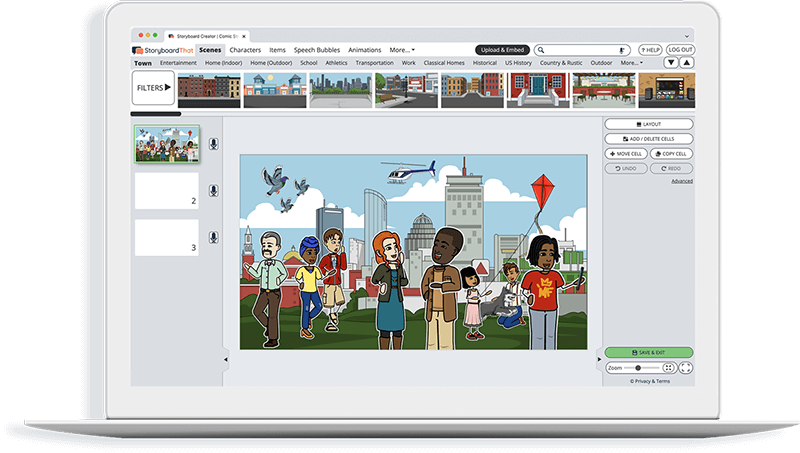Personalize Planilhas de Cartão de Tarefas
Se você estiver atribuindo isso aos seus alunos, copie a planilha para sua conta e salve. Ao criar uma tarefa, basta selecioná-la como um modelo!
O que são Cartões de Tarefa?
Os cartões de tarefas são pequenos cartões, geralmente metade ou um quarto de folha de papel tamanho carta e, às vezes, cartões de índice, com perguntas ou instruções para uma atividade. Os cartões de tarefa podem ter perguntas únicas, ser usados como tarefas discretas ou ser configurados em uma sequência de várias etapas!
Os cartões de tarefas geralmente são mais envolventes do que uma planilha tradicional e podem incentivar o movimento pela sala. Use-os de várias maneiras: independentemente, em grupos e até mesmo como uma turma inteira. Use cartões de tarefas em centros ou pequenos grupos para incentivar o aprendizado cooperativo ou permita que os alunos trabalhem sozinhos em seu próprio ritmo.
Um benefício dos cartões de tarefa é que há apenas uma coisa para os alunos se concentrarem, ajudando a evitar distrações. Para alguns alunos, isso é menos complicado do que uma planilha ou pacote porque eles só precisam se preocupar com um cartão de cada vez. Os cartões de tarefa podem ser facilmente diferenciados para os alunos e laminados para serem usados repetidamente!
Os cartões de tarefa podem ser vinculados para concluir uma tarefa inteira ou cada um pode ser completamente separado. Às vezes, os cartões podem ser preenchidos em qualquer ordem e os alunos podem trabalhar em diferentes tarefas simultaneamente, o que é benéfico tanto para os centros quanto para os primeiros alunos. Se um aluno terminar mais cedo, ele pode continuar de onde parou.
Modelos de Cartões de Tarefas Editáveis
Escolha um dos modelos de cartões de tarefas gratuitos acima para criar cartões de tarefas com aparência profissional! Quando estiver no Criador de storyboard, clique em cada um dos elementos no modelo de cartões de tarefa para alterá-los de acordo com o estilo e tópico de cartão de tarefa desejados.
Quando terminar, clique em "Salvar e sair" e ele será salvo em sua biblioteca de storyboard como cartões de tarefas editáveis! Para fazer um conjunto completo, você pode adicionar e copiar células ou copiar todo o storyboard e fazer alterações! Use o mesmo design para cada conjunto de cartões de tarefa para ajudar a mantê-los organizados.
Imprima cartões de tarefa em cartolina, corte e plastifique para mantê-los para usos múltiplos. Considere também imprimir cartões de tarefas em branco para que os alunos façam suas próprias perguntas uns para os outros!
Tipos de exemplo de cartão de tarefa
A coisa maravilhosa sobre os cartões de tarefa é que eles são tão versáteis porque podem ser usados para qualquer série e área de assunto. Comece com um modelo de cartão de tarefas em branco e adapte-o aos seus alunos. Alunos mais velhos e mais jovens apreciarão os cartões de tarefas em um pacote. Você pode usá-los para apresentar ou reforçar tópicos ou usá-los como parte de uma atividade de classe maior.
Aqui estão apenas algumas ideias para conjuntos de cartas:
- Problemas de palavras
- Etapas para completar/resolver um mistério ou quebra-cabeça
- Solicitações de escrita individuais
- Pistas de caça ao tesouro
- Perguntas para prática extra
- revisão de teste
- Avisos de reflexão
- Perguntas genéricas para diferentes livros/tópicos
Como fazer cartões de tarefa do zero
Criamos alguns modelos de cartões de tarefas editáveis para você usar, mas você também pode criar seus próprios cartões de tarefas do zero. Basta seguir estes passos:
- Clique no botão "criar um storyboard". Isso o levará ao criador do storyboard.
- Dê um nome ao seu storyboard. Sugerimos um nome detalhado para que você saiba como encontrá-lo no futuro. Clique em continuar.
- Agora que você está no criador do storyboard, clique no botão “layout” no menu à direita. Clique em "planilha".
- Escolha se deseja que seu papel seja horizontal ou vertical usando o botão à esquerda e clique em “Ok!”
- Divida a página ao meio ou quartos. Clique em "Avançado" no menu à direita para adicionar linhas de grade temporárias para facilitar!
- Para encontrar a planilha e os recursos do pôster, clique no botão “planilhas” na linha superior. Se você estiver em uma tela pequena, como um Chromebook, pode ser necessário pressionar o botão “mais” para encontrar essa opção.
- Uma vez nesta categoria, você encontrará todos os tipos de recursos, como bordas, organizadores gráficos, linhas e muito mais. Basta arrastar e soltar onde deseja que os ativos sejam colocados. Há também toneladas de padrões, formas, caracteres, caixas de texto e muito mais para escolher.
- Depois de criar seus próprios cartões de tarefas, clique em salvar e sair.
O storyboard permanecerá em sua biblioteca de storyboards e poderá servir como seus próprios cartões de tarefas editáveis para uso futuro. Copie o storyboard e atualize a caixa de texto e as imagens para completar seu conjunto! Deixe Storyboard That ser o seu criador de cartões de tarefas!
Fazer suas próprias planilhas pode ser divertido, mas para economizar tempo, escolha um de nossos modelos pré-fabricados e comece a partir daí! Fizemos a formatação para você!
Como Fazer uma Planilha de Cartão de Tarefas
Escolha um dos Modelos de Cartão de Tarefa Predefinidos
Temos modelos em cores, preto e branco, retrato ou paisagem. Dê uma olhada no nosso exemplo de cartão de tarefas para se inspirar!
Clique em "Copiar modelo"
Depois de fazer isso, você será direcionado para o criador do storyboard.
Dê um Nome à sua Planilha!
Certifique-se de chamá-lo de algo relacionado ao tópico para que você possa encontrá-lo facilmente no futuro.
Edite sua Planilha
É aqui que você incluirá instruções, perguntas e imagens específicas e fará as alterações estéticas que desejar. As opções são infinitas!
Clique em "Salvar e Sair"
Quando terminar a planilha do cartão de tarefa, clique neste botão no canto inferior direito para sair do storyboard.
Próximos Passos
A partir daqui, você pode imprimir, baixar como PDF, anexá-lo a uma tarefa e usá-lo digitalmente e muito mais!
Mais recursos gratuitos
- Modelos de Planilha de Cartão de Discussão
- Modelo de Planilha Antes e Depois
- Modelos de Conferência de Alunos/Professores
- Modelos de anotações para pais/professores
- Modelos de Tabela de Assentos
Feliz criação!
Perguntas Frequentes Sobre Cartões de Tarefas
Qual é a Finalidade dos Cartões de Tarefas?
Cartões de tarefas são muito mais interessantes do que uma planilha chata! Os cartões de tarefas são um meio alternativo para envolver os alunos na realização de ações e na resposta a perguntas. Frequentemente, um conjunto de cartões de tarefa será compartilhado entre vários alunos e usado até que todas as tarefas sejam concluídas por todos no grupo. Usando cartões separados, os alunos podem se concentrar em uma coisa de cada vez. Há também a flexibilidade de usar cartões físicos nas carteiras ou na sala de aula.
Use um dos modelos de cartão de tarefas gratuitos na parte superior da página para começar!
Como Você usa os Cartões de Tarefa?
Cada cartão de tarefa deve ser limitado a uma ação discreta a ser executada, a uma pergunta a ser respondida ou a um prompt de escrita. Um aluno ou um grupo de alunos deve trabalhar em um cartão de cada vez e obter um novo cartão quando terminar. Você pode escolher se os cartões de tarefa precisam ser concluídos em sequência ou podem ser feitos em qualquer ordem. Deve haver pelo menos quatro em um conjunto para que os alunos tenham vários cartões para completar. Parte do apelo dos cartões de tarefa é a variedade.
Os cartões de tarefa podem ser distribuídos, mantidos em um local central ou podem ser usados em um centro. Para maior envolvimento e movimento, coloque os cartões pela sala de aula para os alunos encontrarem! Os alunos podem usar uma folha de registro para anotar as respostas e qual tarefa eles concluíram. Forneça uma folha de respostas, se desejar, para manter as respostas juntas, ou peça aos alunos que digitem as respostas em um caderno. Claro, dependendo do tipo de tarefa que você definir, pode não haver respostas escritas!
Posso fazer Cartões de Tarefas no Apresentações Google?
O Google Slides é uma excelente maneira de usar cartões de tarefas digitalmente. Storyboard That não se integra diretamente com o Slides, mas você pode baixar qualquer storyboard normal como um arquivo PowerPoint editável e abri-lo com o Google Slides. Consulte transformar um storyboard em uma apresentação para saber como. Para cartões impressos, Storyboard That é um ótimo criador de cartões de tarefas porque já existem cartões de tarefas editáveis disponíveis!
- 1637197 • fevzizirhlioglu • Licença Free for Most Commercial Use / No Attribution Required / See https://pixabay.com/service/license/ for what is not allowed
- 4822807 • jmanuelito1313 • Licença Free for Most Commercial Use / No Attribution Required / See https://pixabay.com/service/license/ for what is not allowed
© 2025 - Clever Prototypes, LLC - Todos os direitos reservados.
StoryboardThat é uma marca registrada da Clever Prototypes , LLC e registrada no Escritório de Marcas e Patentes dos EUA